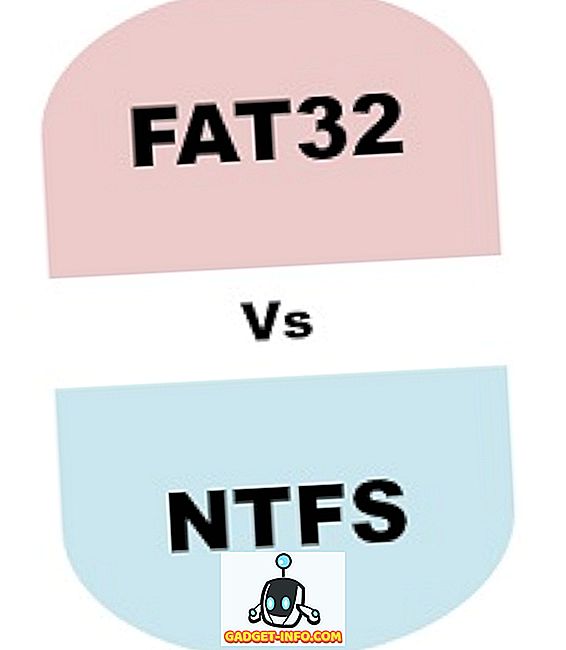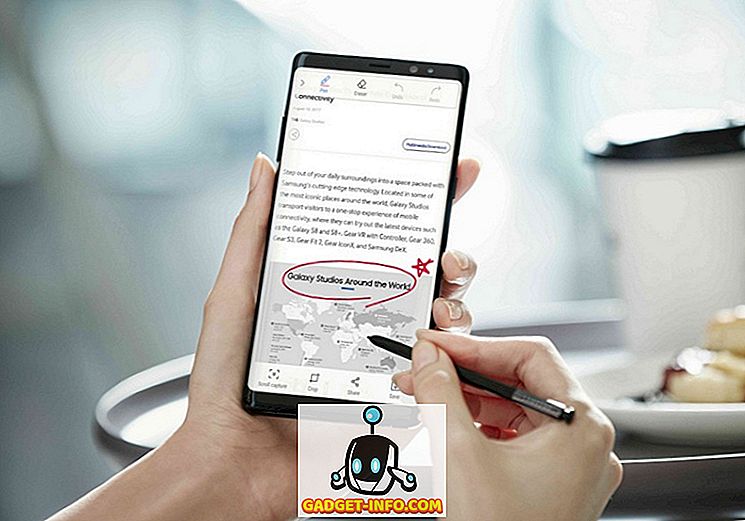Линейка операционных систем Windows всегда была достаточно настраиваемой, и последняя и лучшая версия Windows 10 ничем не отличается в этом отношении. Будь то обои для рабочего стола, или указатели мыши, или что-нибудь еще в этом роде, почти все может быть настроено в соответствии с индивидуальными вкусами и предпочтениями пользователя. Но это все?
Не долго, так как вы можете установить множество сторонних или пользовательских тем, чтобы полностью изменить внешний вид (и ощущения) Windows 10. Не могу дождаться, чтобы узнать больше? Давайте посмотрим, как мы устанавливаем пользовательские темы для Windows 10 . Но прежде чем мы до этого доберемся, давайте начнем с обсуждения, почему в первую очередь нужны пользовательские темы.
Зачем нужны сторонние / пользовательские темы?
Это правда, что есть много отличных тем, доступных для Windows 10 (и вы даже можете создавать свои собственные), и все они могут быть свободно загружены и использованы. Однако проблема в том, что встроенная поддержка тем в Windows всегда была довольно ограниченной, и это верно и для Windows 10.
По сути это означает, что стандартные темы позволяют изменять только обои рабочего стола и (в некоторых случаях) звуки системных уведомлений. Общий пользовательский интерфейс остается прежним. И именно здесь в картину вступают пользовательские темы, так как они могут использоваться для изменения внешнего вида практически каждого элемента пользовательского интерфейса в Windows 10, будь то диалоговые окна, кнопки управления окном (например, свернуть, развернуть) или что-нибудь еще в этом роде.,
Что необходимо сделать перед установкой пользовательских тем Windows 10?
Хотя Windows 10 поддерживает настраиваемые сторонние темы, их непосредственное использование ограничено ОС. Поэтому, если вам нужно установить и использовать пользовательские темы в Windows 10, вам сначала нужно «разблокировать» эту функцию. Это можно сделать с помощью одной из множества сторонних утилит исправлений, доступных для того же. Одной из таких утилит является UltraUXThemePatcher, которую мы использовали во время нашего тестирования (однако, если вам это не помогло, вы также можете попробовать другие подобные утилиты, такие как UxStyle и UXTheme Multi-Patcher ).
По сути, эти инструменты «исправляют» системные файлы, отвечающие за поддержку тем в Windows 10, таким образом «снимая» ограничения на использование пользовательских тем. Использование этих инструментов для исправления системных файлов чрезвычайно просто и понятно и занимает не более нескольких секунд. Просто запустите инструмент, исправьте соответствующие файлы (автоматически обнаруженные) при появлении запроса, перезагрузите компьютер, и все готово. Смотрите скриншот ниже, иллюстрирующий UltraUXThemePatcher в действии. Обратите внимание на три перечисленных файла и их состояние исправления.

Важное примечание 1. Хотя эти утилиты исправления абсолютно безопасны в использовании, они вносят изменения в важные файлы операционной системы. Поэтому, прежде чем продолжить, очень важно внимательно прочитать прилагаемые к ним инструкции по использованию. На самом деле, рекомендуется делать резервные копии важных данных и настраивать параметры восстановления системы на случай, если что-то пойдет на юг. Стоит также отметить, что эти утилиты исправления обычно совместимы только с некоторыми версиями Windows 10, и даже в этом случае они могут перестать работать с последующими обновлениями ОС.
Как установить пользовательские темы для Windows 10?
Важное примечание 2. Несмотря на то, что базовая процедура установки всех пользовательских тем Windows 10 (как только вы исправили системные файлы, как описано в предыдущем подразделе) довольно проста и последовательна, почти все они имеют свой собственный набор инструкции по установке / использованию, которые должны соблюдаться для получения наилучшего пользовательского опыта / результата. Это связано с тем, что большинство пользовательских тем Windows 10 часто имеют собственные шрифты, звуки уведомлений, кнопки панели инструментов проводника и т. Д., Которые необходимо устанавливать / настраивать в соответствии с инструкциями, прилагаемыми к пакету тем, которые, в свою очередь, обычно требуют отдельной третьей стороны. приложения для работы, а также.
Для нашего тестирования мы установили свободно доступную пользовательскую тему Silk на 64-битном ПК под управлением Windows 10 build 10240 . При этом давайте посмотрим, как вы можете установить пользовательские темы в Windows 10.
Шаг 1. Пакет тем содержит множество папок, а также один (или несколько) файлов с расширением « .theme » (это файлы тем, которые обычно поставляются со всеми настраиваемыми пакетами тем Windows 10). Скопируйте все эти файлы и папки в папку « X: \ Windows \ Resources \ Themes », где X - это буква диска, назначенная разделу диска, на котором установлена Windows 10.

Шаг 2: Почти готово. Теперь откройте окно «Персонализация» (« Настройки»> «Персонализация»> «Темы»> «Настройки темы» ), и вы увидите, что пользовательские темы отображаются для активации. Просто нажмите на пользовательскую тему, и она будет немедленно применена. Посмотрите на скриншот ниже, показывающий проводник Windows с примененной темой Silk. Выглядит довольно здорово, тебе не кажется?

Это все, что нужно. Вы также можете загрузить и использовать множество отличных тем для Windows 10, созданных пользователями-энтузиастами. Хотя большинство из них абсолютно бесплатны, некоторые также оплачиваются. Лучшее место для поиска сторонних тем - это, конечно же, DeviantArt. Он имеет широкий спектр пользовательских тем, которые могут не только полностью преобразовать Windows 10, но и сделать его похожим на другие операционные системы. Ознакомьтесь с некоторыми из них ниже, так как они появляются на нашем тестовом компьютере с Windows 10.
1. Тема Ubuntu для Windows 10

Ссылка на сайт
2 Mac OS X Yosemite (Light) Тема для Windows 10

Ссылка на сайт
Готовы сделать Windows 10 еще лучше?
Windows 10 уже выглядит довольно привлекательно, и благодаря сторонним пользовательским темам вы можете сделать ее еще более великолепной. Эти пользовательские темы не только добавляют визуального очарования, но также поднимают пользовательский опыт выше на несколько отметок. И хотя процесс установки и использования этих тем не совсем простой, на самом деле это не так сложно, как подробно описано выше. Чего же ты ждешь? Попробуйте несколько пользовательских тем для Windows 10, и дайте нам знать ваши любимые в комментариях ниже.